在如今的數字化時代,打印機已經成為我們生活中不可或缺的一部分,要想讓電腦與打印機成功連接並正常工作,首先我們需要進行正確的安裝。接下來我將為大家詳細介紹電腦安裝打印機的教程,讓您輕鬆掌握如何正確安裝打印機,實現高效的打印操作。跟隨我的步驟,讓您的電腦與打印機完美配合,為您的工作和生活帶來便利。
操作方法:
1.首先,在開始菜單當中。找到設置選項,具體的位置如下圖所示, 這個是在Windows10係統環境下的位置,Windows7係統需要進入到控製麵板當中來進行選擇。
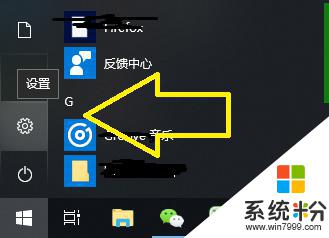
2.進入到設置選項之後,找到設備選項。在設備選項之下,可以看到有一個打印機的子選項, 點擊設備之後,進入到下一個頁麵當中。
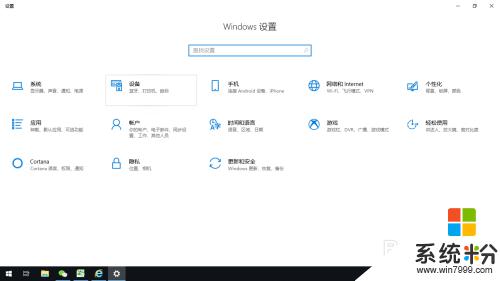
3.在設備頁麵當中,選擇打印機和掃描儀選項,然後再點擊添加打印機或掃描儀選項,具體如下圖所示。
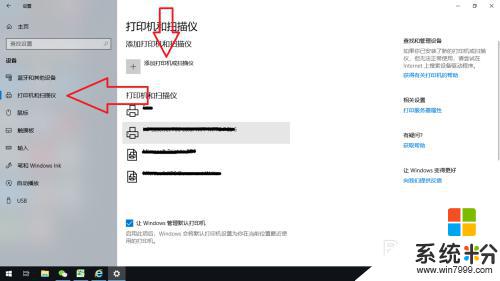
4.點擊搜索打印機之後,會出現如下的彈窗,在彈窗的選項當中,找到使用IP地址添加打印機的選項。
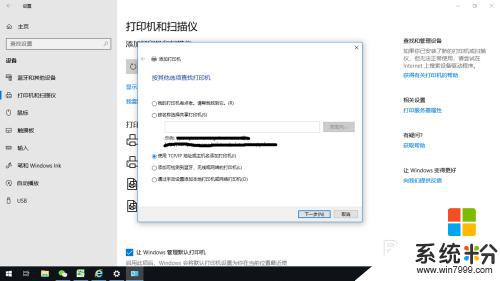
5.點擊下一步之後,彈窗會要求輸入打印機的IP地址。這個時候,在IP地址的位置處輸入在打印機上找到的IP地址就可以了。
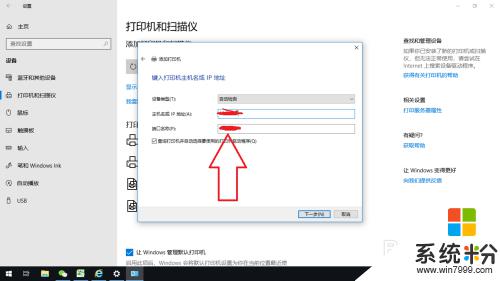
6.點擊下一步,係統就會自動添加上相應的打印機IP,然後點擊完成就算是大功告成啦!
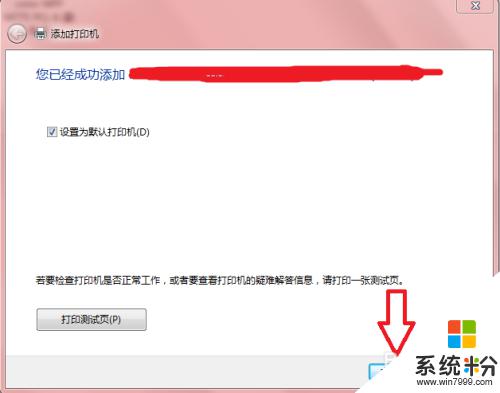
以上就是電腦如何安裝打印機的全部內容,如果你也遇到了同樣的問題,可以參照我的方法來處理,希望對大家有所幫助。